

Escrito por Nathan E. Malpass, Última actualización: 28 de enero de 2023
Los videos a veces no son perfectos, especialmente los que se graban en un teléfono inteligente de este tipo sin herramientas adicionales. Por lo tanto, cada acción inesperada puede causar videoclips borrosos. Si quieres hacer un video divertido, los videos borrosos no están calificados. También hubo varias causas de desenfoque de video que debe saber para evitar.
No parece haber duda de que siempre debe tomar medidas para reducir la borrosidad y mejorar la calidad del video, así como abordar todos los demás problemas de desenfoque de video. A nadie le gusta ver imágenes borrosas. La información sobre cómo convertir video borroso a HD se proporciona a continuación.
Parte n. ° 1: la mejor herramienta para convertir videos borrosos a HD - FoneDog Video ConverterParte #2: ¿Qué causa el video borroso?Parte n.º 3: Arréglalo: Cómo convertir un video borroso a HDParte #4: Conclusión
Cuando se trata de arreglar videos borrosos, la principal herramienta que podría ayudarlo a convertir video borroso a HD es el convertidor de video FoneDog. Este software convierte entre una variedad de formatos e incluye ajustes de configuración estándar. Convertidor de video FoneDog puede convertir videos borrosos en HD/4K UHD y 3D. Los usuarios también tienen control total sobre la conversión de videos 480P (SD), 4K (UHD), 720P (HD) y 1080P (FHD).
Descargar gratis Descargar gratis
Aquí hay pasos simples para que usted siga:
Paso #1: Primero debe obtener el software, luego instalarlo dentro de su dispositivo y abrirlo. Después de abrirlo, desde la pantalla principal en la parte derecha del mismo, busque la opción "Agregue o arrastre archivos aquí para comenzar la conversión" para que ahora pueda comenzar a cargar los archivos de video que desea convertir y corregir.
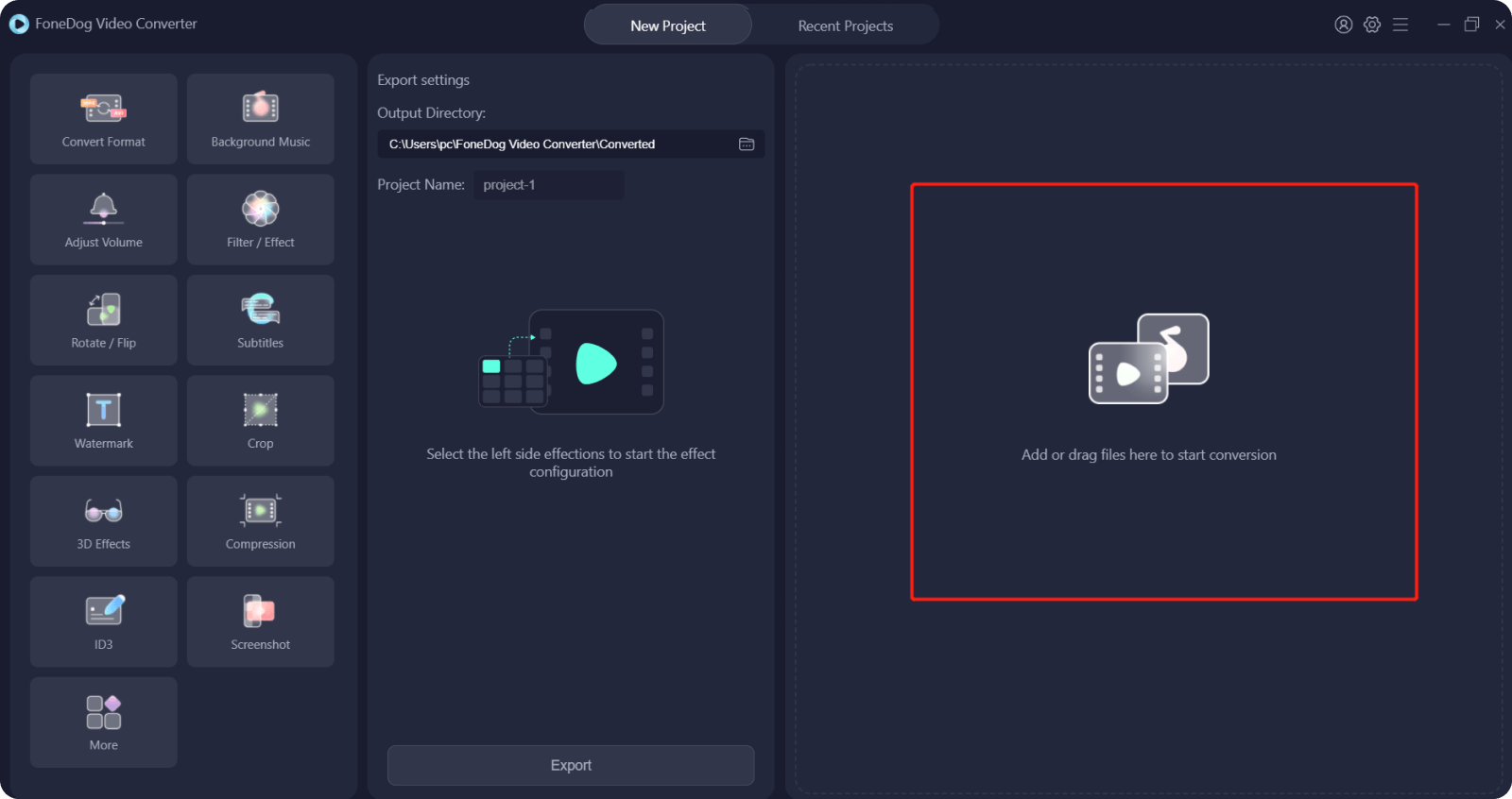
Paso #2: Después de hacer eso, ahora debe elegir su formato de conversión preferido y hacer clic en el botón "Convertir formato” que se encuentra en la parte derecha de la pantalla principal. Después de lo cual, elija la ubicación que prefiera donde se almacenarán sus archivos de video convertidos.

Paso #3: Para iniciar el procedimiento de conversión, debe finalizar todas las modificaciones que realizó, luego de eso presione el botón "Convertir" pestaña. Después del procedimiento de conversión exitoso, ahora puede ver y revisar esos videos borrosos convertidos dentro de la carpeta "proyectos recientes.
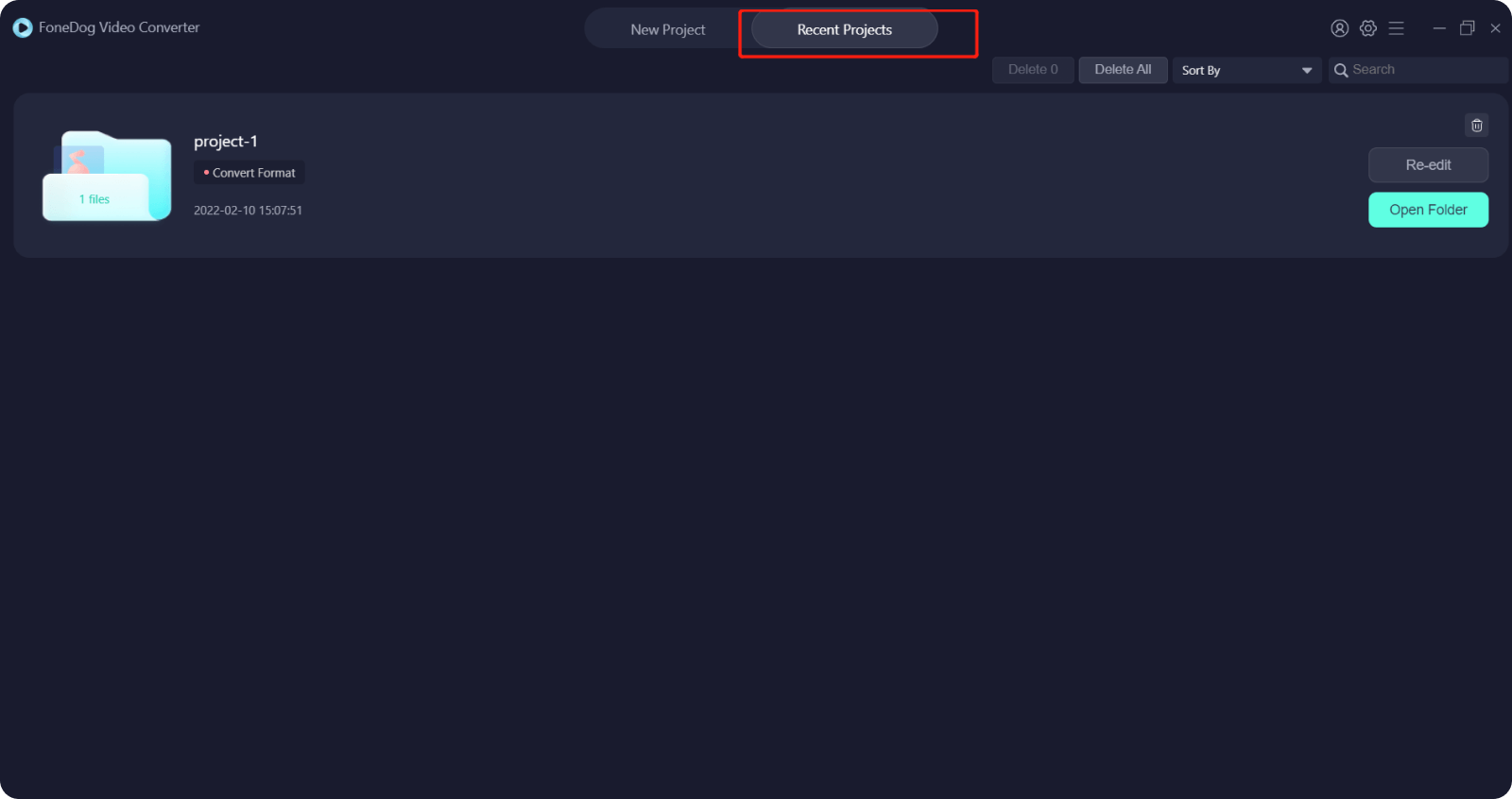
Si cree que convertir un video borroso a HD es problemático, debe saber cómo evitar que su video se vea borroso. Pero cualquier video puede volverse borroso de varias maneras. Es difícil evitar que esto suceda en este momento, sin embargo, podría implementar ciertas precauciones.
Todo depende de cómo te conectas principalmente con videos. Este problema borroso parece ser la consecuencia frecuente de hacer algo significativamente mal desde que estabas haciendo el video. También podría deberse a un problema relacionado con los componentes instalados.
Antes de sumergirse en varias técnicas de corrección, es esencial reconocer por qué estos videos están borrosos. Esto evitaría que tenga problemas similares a largo plazo. Las siguientes son algunas de las razones comunes de las imágenes borrosas que enfrentan casi todos los creadores de videos:
Al ver videos, puede notar cómo carece de contexto. De hecho, es probable que tal vez la edición de su reproductor de video haya sido incompatible con la estrategia de compresión de su video. Cada videoclip debe ser adecuado a los formatos. Como resultado, los reproductores de video requieren una actualización de software para garantizar que los videos no se vean borrosos o distorsionados.
Justo después de que el video se convierta a dicho formato, se comprimirá y se le asignará un códec. En la mayoría o en todos los casos, cada vez que vea un video borroso en un reproductor de video de este tipo, aunque esté en un formato adecuado, podría deberse a que su dispositivo realmente no es compatible con ese formato determinado.
Una vez que la capacidad de almacenamiento de su dispositivo está llena, la reproducción de video puede verse borrosa. Un medio de almacenamiento podría verse inundado con material almacenado y programas cargados. Además, estos pueden degradar la eficiencia de la computadora. Como resultado, una vez que vea esos videos, se verán borrosos.
Esto es crucial para recordar, ya que los videos deben digitalizarse correctamente para obtener la compatibilidad de códec, el software y el espacio de almacenamiento correctos. La borrosidad dentro de sus videos puede deberse a una digitalización deficiente.
Todo el mundo, ya sea un camarógrafo profesional o incluso un novato grabando cualquier video, podría tener un momento de toma borrosa en algún momento. Los videos fueron diseñados para captar el interés de las audiencias en cuestión de segundos. Sin embargo, cuando algo sale mal, necesitas un remedio rápido para un video borroso. Entonces, a continuación hay consejos sobre cómo puede hacer que el video borroso sea más claro:
Si realmente desea minimizar la reproducción de videos de Internet, debe planificar con anticipación. Cada vez que comience a grabar un video, piense qué es lo que pretende lograr al final. Evalúe dónde planeará reproducir sus videos para seleccionar realmente la calidad de la pantalla de su computadora o cámara.
Estas ilustraciones vectoriales tienen una calidad independiente durante la grabación de un video. Como resultado, puede ajustar su video incluso sin desenfocarlo. La clave sería ajustar su video empleando gráficos vectoriales sin que todo se desenfoque.
Un enfoque importante para hacer que un video borroso sea más claro sería usar el formato adecuado. Debe comprender varios tipos de video para asegurarse de que el video se mantenga en la más alta calidad para todos los espectadores previstos, la ubicación y el objetivo. Este tipo de archivo MP4 ha sido el mejor para videos. Cuando utiliza dicho formato, está seguro de obtener videos de alta calidad con solo una pequeña capacidad de formato.
La gente también LeerUna guía: cómo editar un video MP4 en 2022[Resuelto] ¿Cómo editar video fácilmente con VLC en 2022?
En este artículo, proporcionamos breves pasos y consejos sobre cómo convertir video borroso a HD. De hecho, los videos con frecuencia se vuelven borrosos. Debe elegir un enfoque confiable para resolver y aclarar tales dificultades. Aunque había varios métodos para minimizar el desenfoque de cualquier video, solo un puñado de ellos resolvería la mayoría de los problemas de video.
Sin embargo, FoneDog Video Converter fue el único software que podía convertir y reparar videos borrosos. De hecho, es fácil de emplear y no requiere una gran cantidad de conocimientos.
Comentario
Comentario
Video Converter
Convierta y edite videos y audios 4K/HD a cualquier formato
descarga gratuita descarga gratuitaHistorias de personas
/
InteresanteOPACO
/
SIMPLEDificil
Gracias. Aquí tienes tu elección:
Excellent
Comentarios: 4.6 / 5 (Basado en: 86 El número de comentarios)